Autor:
Frank Hunt
Dátum Stvorenia:
16 Pochod 2021
Dátum Aktualizácie:
1 V Júli 2024
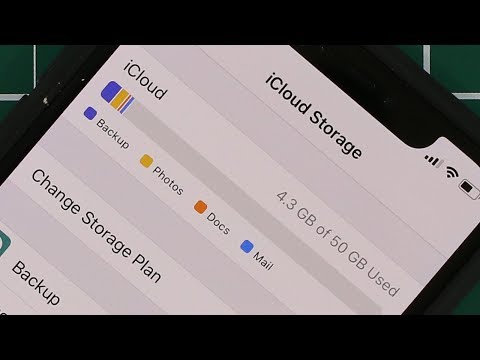
Obsah
Váš účet iCloud je prepojený s komplexným Apple ID spoločnosti Apple. Toto ID môžete použiť na prihlásenie do zariadenia Apple alebo iCloud a na inštaláciu iCloudu v počítači so systémom Windows. ID je spojené s informáciami, ktoré potrebujete pre iCloud, iMessages, nákupy v App Store a iTunes, FaceTime a mnoho ďalších vecí. Apple ID si môžete vytvoriť zadarmo na webe alebo na zariadení Apple.
Na krok
Metóda 1 z 3: S počítačom
 Prejdite na web Apple ID. „Apple ID“ a „účet iCloud“ sú v podstate to isté. iCloud je súčasťou systému Apple ID od začiatku. Pomocou Apple ID môžete pristupovať k dokumentom, ktoré máte uložené na iCloude. S každým Apple ID získate 5 GB bezplatného úložného priestoru na iCloude. Svoje Apple ID môžete naďalej používať na nákupy iTunes a na zmenu nastavení iCloudu.
Prejdite na web Apple ID. „Apple ID“ a „účet iCloud“ sú v podstate to isté. iCloud je súčasťou systému Apple ID od začiatku. Pomocou Apple ID môžete pristupovať k dokumentom, ktoré máte uložené na iCloude. S každým Apple ID získate 5 GB bezplatného úložného priestoru na iCloude. Svoje Apple ID môžete naďalej používať na nákupy iTunes a na zmenu nastavení iCloudu. - Ísť do appleid.apple.com/account vytvoriť účet. Môžete to urobiť na počítači aj na mobilnom telefóne.
- Ak nie ste okamžite preposlaní na správnu stránku, kliknite na „Vytvoriť Apple ID“ v pravom hornom rohu stránky.
 Zadajte e-mailovú adresu, ktorú chcete použiť ako Apple ID. Môžete na to použiť ľubovoľnú e-mailovú adresu, pokiaľ nie je spojená s iným Apple ID. Uistite sa, že používate e-mailovú adresu, ku ktorej máte stále prístup, pretože neskôr budete musieť svoj účet aktivovať.
Zadajte e-mailovú adresu, ktorú chcete použiť ako Apple ID. Môžete na to použiť ľubovoľnú e-mailovú adresu, pokiaľ nie je spojená s iným Apple ID. Uistite sa, že používate e-mailovú adresu, ku ktorej máte stále prístup, pretože neskôr budete musieť svoj účet aktivovať.  Vyberte si bezpečné heslo, na ktoré tak skoro nezabudnete. Toto heslo budete potrebovať na prihlásenie do svojho Apple ID, takže si ho nezabudnite. Heslo musí byť tiež bezpečné, pretože umožňuje prístup k vašim platobným informáciám, nákupom iTunes a osobným dokumentom.
Vyberte si bezpečné heslo, na ktoré tak skoro nezabudnete. Toto heslo budete potrebovať na prihlásenie do svojho Apple ID, takže si ho nezabudnite. Heslo musí byť tiež bezpečné, pretože umožňuje prístup k vašim platobným informáciám, nákupom iTunes a osobným dokumentom.  Zadajte svoje meno a dátum narodenia. Aby ste mohli nakupovať pomocou svojho Apple ID, budete musieť zadať svoje skutočné údaje.
Zadajte svoje meno a dátum narodenia. Aby ste mohli nakupovať pomocou svojho Apple ID, budete musieť zadať svoje skutočné údaje.  Vyberte a odpovedzte na tri bezpečnostné otázky. Tieto otázky sa používajú na potvrdenie vašej totožnosti, ak chcete zmeniť informácie o svojom účte. Je veľmi dôležité, aby ste si pamätali odpovede na otázky, pretože o to môžete byť požiadaní zakaždým, keď chcete upraviť údaje.
Vyberte a odpovedzte na tri bezpečnostné otázky. Tieto otázky sa používajú na potvrdenie vašej totožnosti, ak chcete zmeniť informácie o svojom účte. Je veľmi dôležité, aby ste si pamätali odpovede na otázky, pretože o to môžete byť požiadaní zakaždým, keď chcete upraviť údaje. - Otázky a odpovede píšte na bezpečné miesto, ak sa obávate, že by ste ich mohli zabudnúť.
 Nastavte svoje predvoľby e-mailu a zadajte captcha. Ak nechcete dostávať informačné vestníky alebo iné správy od spoločnosti Apple, odstráňte niektoré začiarknutia. Zadajte captcha a preukážte, že nie ste robot.
Nastavte svoje predvoľby e-mailu a zadajte captcha. Ak nechcete dostávať informačné vestníky alebo iné správy od spoločnosti Apple, odstráňte niektoré začiarknutia. Zadajte captcha a preukážte, že nie ste robot.  Overte váš účet. Teraz dostanete e-mail s kódom. Zadajte tento kód na obrazovke, ktorá sa teraz zobrazí. Váš účet bude teraz overený a budete presmerovaný na stránku Správa účtu.
Overte váš účet. Teraz dostanete e-mail s kódom. Zadajte tento kód na obrazovke, ktorá sa teraz zobrazí. Váš účet bude teraz overený a budete presmerovaný na stránku Správa účtu.  Použite svoj nový účet. Teraz môžete svoje nové Apple ID používať na prístup k službám iCloud. Patria sem počítače Mac, zariadenia so systémom iOS a iCloud pre Windows.
Použite svoj nový účet. Teraz môžete svoje nové Apple ID používať na prístup k službám iCloud. Patria sem počítače Mac, zariadenia so systémom iOS a iCloud pre Windows.
Metóda 2 z 3: So zariadením iOS
 Otvorte aplikáciu Nastavenia. Na svojom zariadení so systémom iOS môžete okamžite vytvoriť Apple ID (účet iCloud). Tento účet môžete použiť na synchronizáciu vašich nastavení a prenos súborov do iCloudu.
Otvorte aplikáciu Nastavenia. Na svojom zariadení so systémom iOS môžete okamžite vytvoriť Apple ID (účet iCloud). Tento účet môžete použiť na synchronizáciu vašich nastavení a prenos súborov do iCloudu.  Stlačte iCloud.’ Teraz sa na vašom iOS zariadení otvorí ponuka iCloud.
Stlačte iCloud.’ Teraz sa na vašom iOS zariadení otvorí ponuka iCloud.  Ak ste momentálne prihlásení pomocou iného Apple ID, musíte sa najskôr odhlásiť. Ak chcete vytvoriť Apple ID (účet iCould), musíte byť odhlásení. Ak to chcete urobiť, stlačte tlačidlo „Odhlásiť sa“ v dolnej časti obrazovky iCloud.
Ak ste momentálne prihlásení pomocou iného Apple ID, musíte sa najskôr odhlásiť. Ak chcete vytvoriť Apple ID (účet iCould), musíte byť odhlásení. Ak to chcete urobiť, stlačte tlačidlo „Odhlásiť sa“ v dolnej časti obrazovky iCloud.  Stlačte Vytvorte nové Apple ID.„Teraz si môžete vytvoriť nový účet. Vaše Apple ID vám tiež umožňuje prístup k iCloudu.
Stlačte Vytvorte nové Apple ID.„Teraz si môžete vytvoriť nový účet. Vaše Apple ID vám tiež umožňuje prístup k iCloudu.  Zadajte dátum narodenia. Zadaný dátum narodenia určuje, ktorý obsah si môžete prezrieť, a tiež sa použije na obnovenie hesla.
Zadajte dátum narodenia. Zadaný dátum narodenia určuje, ktorý obsah si môžete prezrieť, a tiež sa použije na obnovenie hesla.  Vyplňte svoje meno. Teraz sa zobrazí výzva na zadanie vášho mena. Uistite sa, že toto meno je rovnaké ako meno na vašom bankovom účte alebo kreditnej karte.
Vyplňte svoje meno. Teraz sa zobrazí výzva na zadanie vášho mena. Uistite sa, že toto meno je rovnaké ako meno na vašom bankovom účte alebo kreditnej karte.  Zadajte svoju e-mailovú adresu alebo vytvorte bezplatnú adresu iCloud. Na vytvorenie Apple ID potrebujete e-mailovú adresu. Túto adresu môžete neskôr použiť na prihlásenie do svojho účtu. Môžete použiť existujúcu e-mailovú adresu, ale môžete tiež vytvoriť bezplatnú adresu @ icloud.com.
Zadajte svoju e-mailovú adresu alebo vytvorte bezplatnú adresu iCloud. Na vytvorenie Apple ID potrebujete e-mailovú adresu. Túto adresu môžete neskôr použiť na prihlásenie do svojho účtu. Môžete použiť existujúcu e-mailovú adresu, ale môžete tiež vytvoriť bezplatnú adresu @ icloud.com.  Vyberte heslo pre svoje Apple ID. Po zadaní e-mailovej adresy budete požiadaní o zadanie hesla. Uistite sa, že je toto heslo bezpečné, pretože vaše Apple ID je viazané na dosť osobných údajov. Pravdepodobne začnete ID a heslo používať pravidelne, takže je rozumné zvoliť si heslo, ktoré si ľahko zapamätáte.
Vyberte heslo pre svoje Apple ID. Po zadaní e-mailovej adresy budete požiadaní o zadanie hesla. Uistite sa, že je toto heslo bezpečné, pretože vaše Apple ID je viazané na dosť osobných údajov. Pravdepodobne začnete ID a heslo používať pravidelne, takže je rozumné zvoliť si heslo, ktoré si ľahko zapamätáte.  Vyberte a odpovedzte na tri bezpečnostné otázky. Na tieto otázky budete musieť odpovedať, ak chcete zmeniť nastavenia svojho účtu, takže si nezabudnite odpovede pamätať.
Vyberte a odpovedzte na tri bezpečnostné otázky. Na tieto otázky budete musieť odpovedať, ak chcete zmeniť nastavenia svojho účtu, takže si nezabudnite odpovede pamätať.  Zadajte ďalšiu e-mailovú adresu (voliteľné). Toto je druhá e-mailová adresa, ktorú môžete použiť na obnovenie hesla. To sa môže hodiť napríklad vtedy, keď už nebudete mať prístup k svojmu účtu.
Zadajte ďalšiu e-mailovú adresu (voliteľné). Toto je druhá e-mailová adresa, ktorú môžete použiť na obnovenie hesla. To sa môže hodiť napríklad vtedy, keď už nebudete mať prístup k svojmu účtu.  Dokončite vytváranie svojho účtu. Teraz uvidíte podmienky pre vytvorenie Apple ID. S vytvorením účtu musíte súhlasiť. Keď to urobíte, vytvorí sa váš účet a budete prihlásení do nového ID.
Dokončite vytváranie svojho účtu. Teraz uvidíte podmienky pre vytvorenie Apple ID. S vytvorením účtu musíte súhlasiť. Keď to urobíte, vytvorí sa váš účet a budete prihlásení do nového ID.  Použite App Store alebo iTunes Store. Ak používate App Store alebo iTunes Store prvýkrát, budete sa musieť prihlásiť pomocou svojej e-mailovej adresy a hesla. Budete tiež musieť vyplniť ďalšie informácie vrátane svojej adresy a telefónneho čísla. Ak si chcete stiahnuť iba bezplatné aplikácie a obsah, nemusíte zadávať žiadne platobné údaje.
Použite App Store alebo iTunes Store. Ak používate App Store alebo iTunes Store prvýkrát, budete sa musieť prihlásiť pomocou svojej e-mailovej adresy a hesla. Budete tiež musieť vyplniť ďalšie informácie vrátane svojej adresy a telefónneho čísla. Ak si chcete stiahnuť iba bezplatné aplikácie a obsah, nemusíte zadávať žiadne platobné údaje.
Metóda 3 z 3: S OS X
 Kliknite na ponuku Apple a vyberte Predvoľby systému’. Môžete sa prihlásiť do svojho počítača Mac pomocou Apple ID a prepojiť ho s účtom iCloud a nastaveniami. Ak nemáte Apple ID, môžete si ho vytvoriť zadarmo.
Kliknite na ponuku Apple a vyberte Predvoľby systému’. Môžete sa prihlásiť do svojho počítača Mac pomocou Apple ID a prepojiť ho s účtom iCloud a nastaveniami. Ak nemáte Apple ID, môžete si ho vytvoriť zadarmo.  V ponuke Predvoľby systému vyberte možnosť „iCloud“. Nastavenia služby ICloud sa teraz otvoria.
V ponuke Predvoľby systému vyberte možnosť „iCloud“. Nastavenia služby ICloud sa teraz otvoria.  Kliknutím na „Vytvoriť Apple ID“ vytvoríte nové Apple ID. Okamžite budete presmerovaní na správnu obrazovku.
Kliknutím na „Vytvoriť Apple ID“ vytvoríte nové Apple ID. Okamžite budete presmerovaní na správnu obrazovku.  Vyplňte potrebné informácie. Na vytvorenie Apple ID budete musieť vyplniť formulár. Budete musieť zadať e-mailovú adresu a heslo, zvoliť bezpečnostné otázky a vyplniť osobné údaje.
Vyplňte potrebné informácie. Na vytvorenie Apple ID budete musieť vyplniť formulár. Budete musieť zadať e-mailovú adresu a heslo, zvoliť bezpečnostné otázky a vyplniť osobné údaje.  Overte váš účet. Na zadanú e-mailovú adresu sa teraz odošle overovacia správa. Zadajte kód z tejto správy a overte svoj nový účet.
Overte váš účet. Na zadanú e-mailovú adresu sa teraz odošle overovacia správa. Zadajte kód z tejto správy a overte svoj nový účet.



